يعمل نظام التشغيل Windows 10 على الأجهزة اللوحية وأجهزة الكمبيوتر المكتبية وأجهزة الكمبيوتر المحمولة. تقتصر أقراص Windows 10 على خط Surface في الوقت الحالي ، لكن نظام التشغيل يحتوي على ميزات مفيدة لمالكي الجهاز اللوحي. يمكن لمستخدمي سطح المكتب الوصول إلى هذه الميزات أيضًا ، على الرغم من أنهم أقل احتياجًا إليها أو استخدامها. يعرض لك Windows 10 استخدام البيانات التفصيلي على أساس كل تطبيق. يمكنك معرفة التطبيقات التي تستهلك كمية البيانات على شبكة WiFi أو Ethernet. يعرض تطبيق الإعدادات استهلاك البيانات خلال الثلاثين يومًا الماضية على كل من شبكة WiFi وشبكة Ethernet. كما يوضح لك استهلاك البيانات من خلال التطبيقات الفردية المثبتة على نظامك. الجانب السلبي الوحيد هو أنه لا توجد طريقة لإعادة ضبط استخدام البيانات. إذا كنت تستخدم جهازًا لوحيًا ، فلن يساعد هذا الإجمالي في إدارة خطة بياناتك. إليك كيفية إعادة تعيين استخدام البيانات على نظام التشغيل Windows 10.
إعادة تعيين استخدام البيانات على ويندوز 10
لا توجد طريقة أصلية لإعادة تعيين استخدام البيانات علىWindows 10. ربما يوجد إدخال تسجيل يمكنك تعديله لإعادة تعيين أرقام استهلاك البيانات ولكن هذا هو الطريق الطويل للقيام بذلك. أسهل طريقة هي استخدام تطبيق يسمى إعادة تعيين استخدام البيانات. إنها أداة محمولة تتطلب نقرة واحدة لإعادة تعيين إحصائيات استخدام البيانات الخاصة بك. سيعيد ضبط احصائيات WiFi و Ethernet.
قم بتنزيل التطبيق وتشغيل الإصدار الصحيح لـالنظام الخاص بك. يحتوي الملف المضغوط على إصدار 32 بت و 64 بت. قم بتشغيل التطبيق وانقر فوق الزر "إعادة تعيين استخدام البيانات". إذا كنت تريد التحقق من إحصائيات استخدام البيانات الحالية ، يمكنك النقر فوق الزر "استخدام البيانات" لفتح تطبيق الإعدادات وعرضها.

بمجرد إعادة تعيين الإحصائيات ، لا توجد طريقة لاستعادتها.
عرض استخدام البيانات في ويندوز 10
إذا كنت تريد أن تعرف كيف يمكنك عرض استخدام البياناتالإحصائيات دون المرور عبر التطبيق ، إنها بسيطة للغاية. افتح تطبيق الإعدادات. انتقل إلى مجموعة إعدادات الشبكة والإنترنت. حدد علامة التبويب استخدام البيانات. يمكنك معرفة مقدار البيانات الإجمالية التي استهلكتها جميع تطبيقاتك.
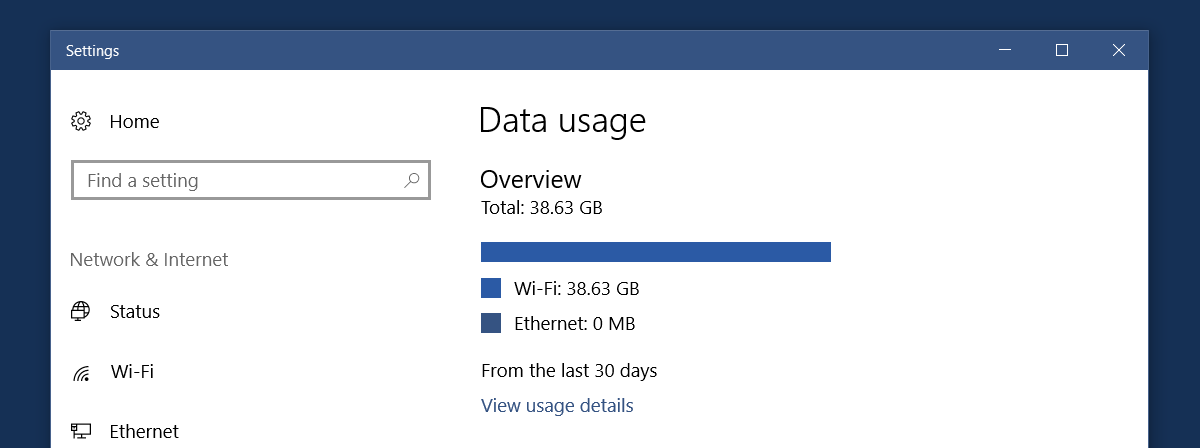
انقر فوق "عرض تفاصيل الاستخدام" لمعرفة مقدار البيانات التي يستهلكها كل تطبيق على نظامك.
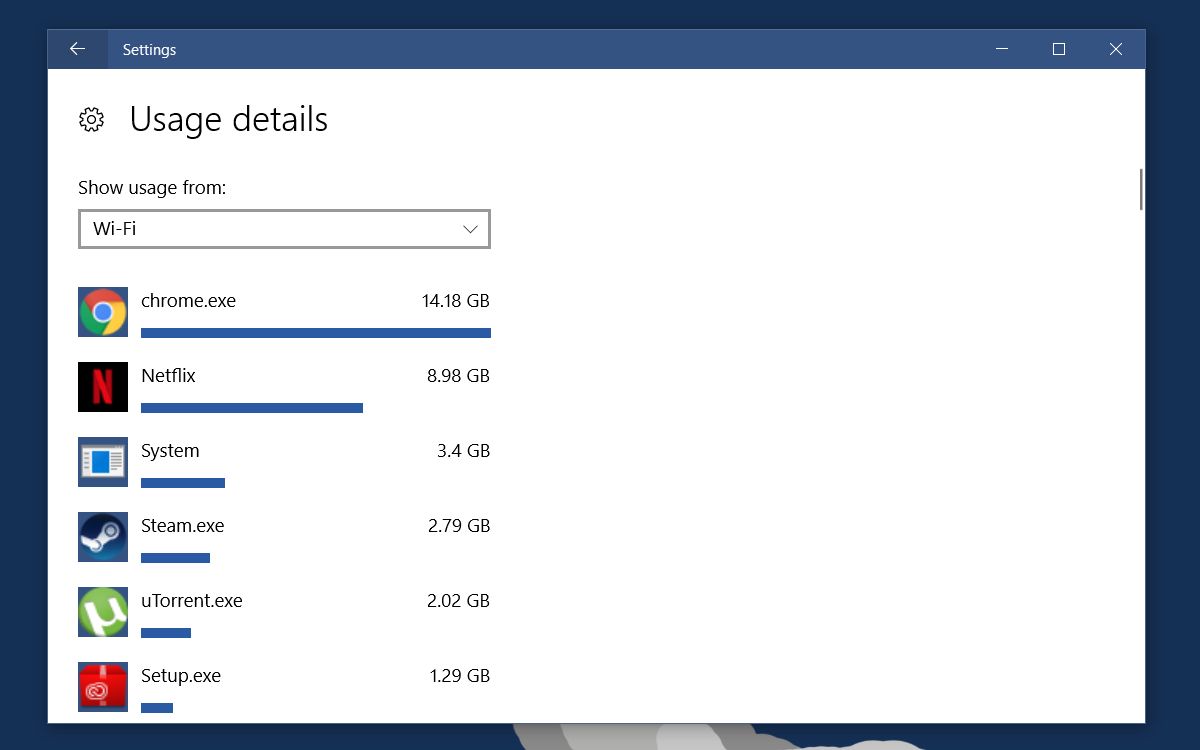
عند إعادة تعيين هذه الإحصائيات باستخدام التطبيق ، هذاسوف تختفي القائمة. لن تتمكن من عرض إحصائيات استخدام البيانات للتطبيقات حتى تستخدمها. إنها طريقة جيدة جدًا للتعرف على التطبيقات التي تستخدم الإنترنت باستمرار حتى عندما لا تكون مفتوحة. على سبيل المثال ، بعد تطهير إحصائيات البيانات الخاصة بي ، تمتلئ مرة أخرى على الفور لأنني كنت أستخدم Chrome وهو أمر طبيعي. ما هو غير طبيعي هو أن Netflix قد استهلك أيضًا حوالي 2 ميغابايت من البيانات على الرغم من أنني لم أشاهدها.
تنزيل إعادة تعيين استخدام البيانات













تعليقات